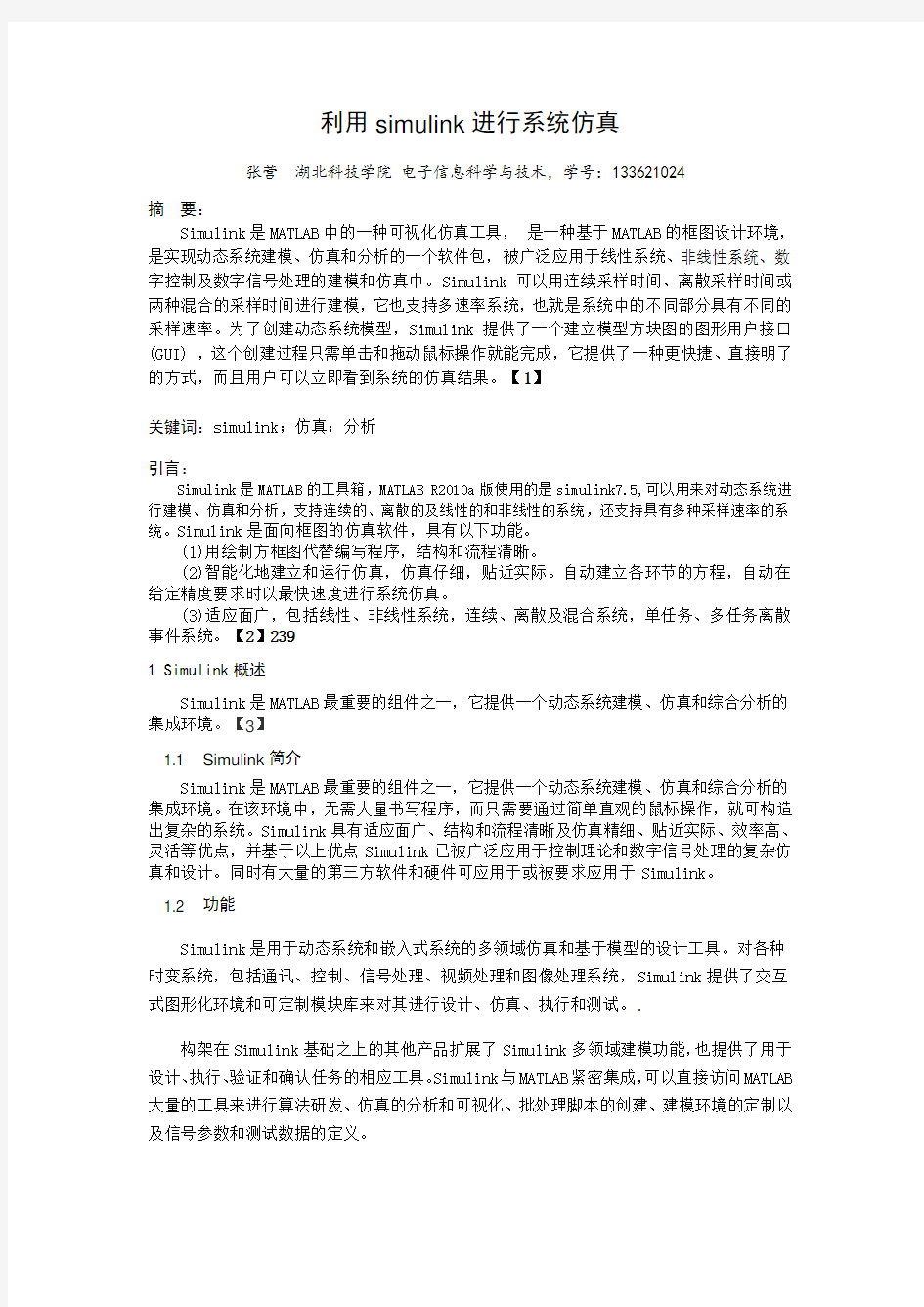
利用simulink进行系统仿真论文
- 格式:doc
- 大小:784.00 KB
- 文档页数:11
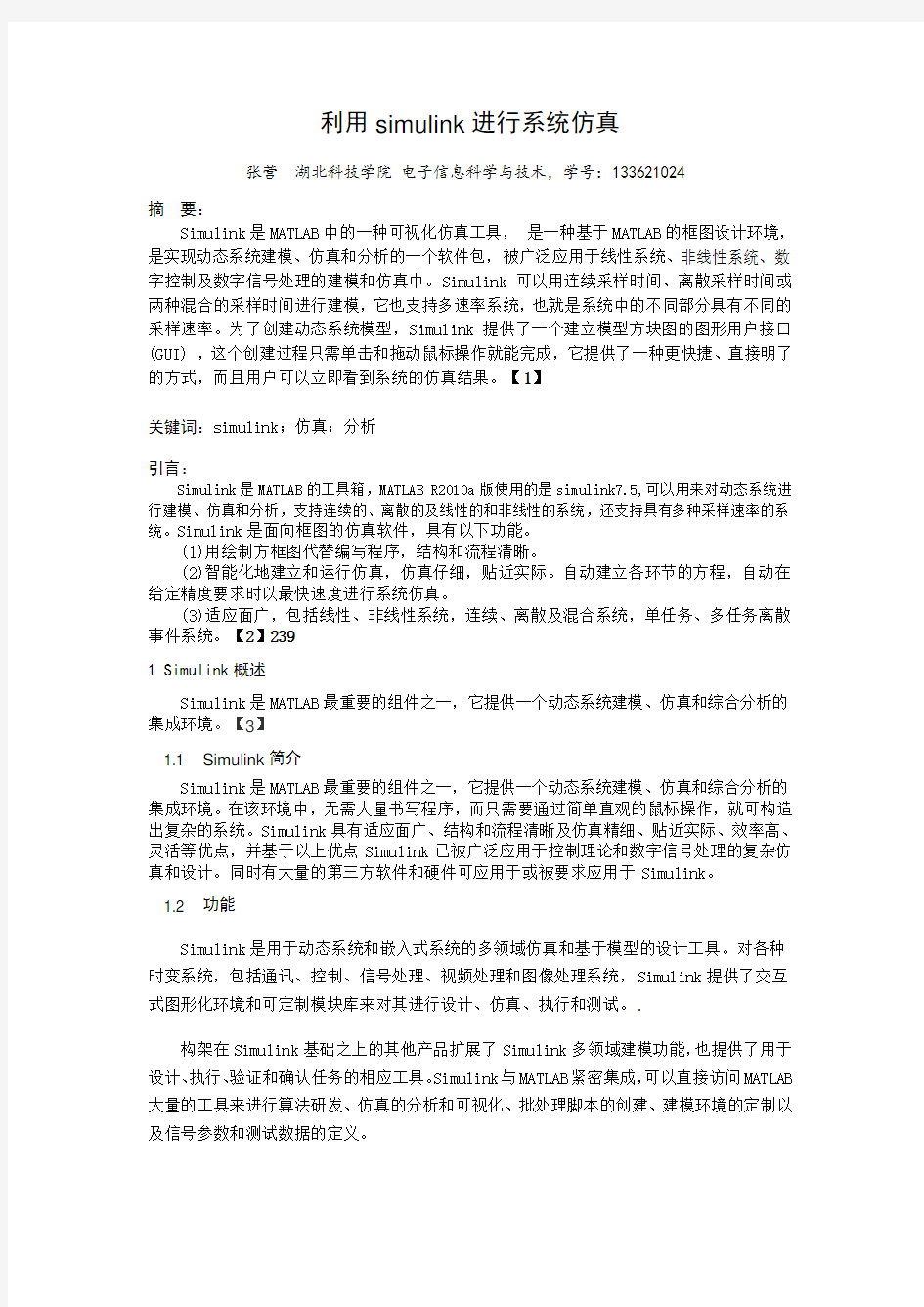
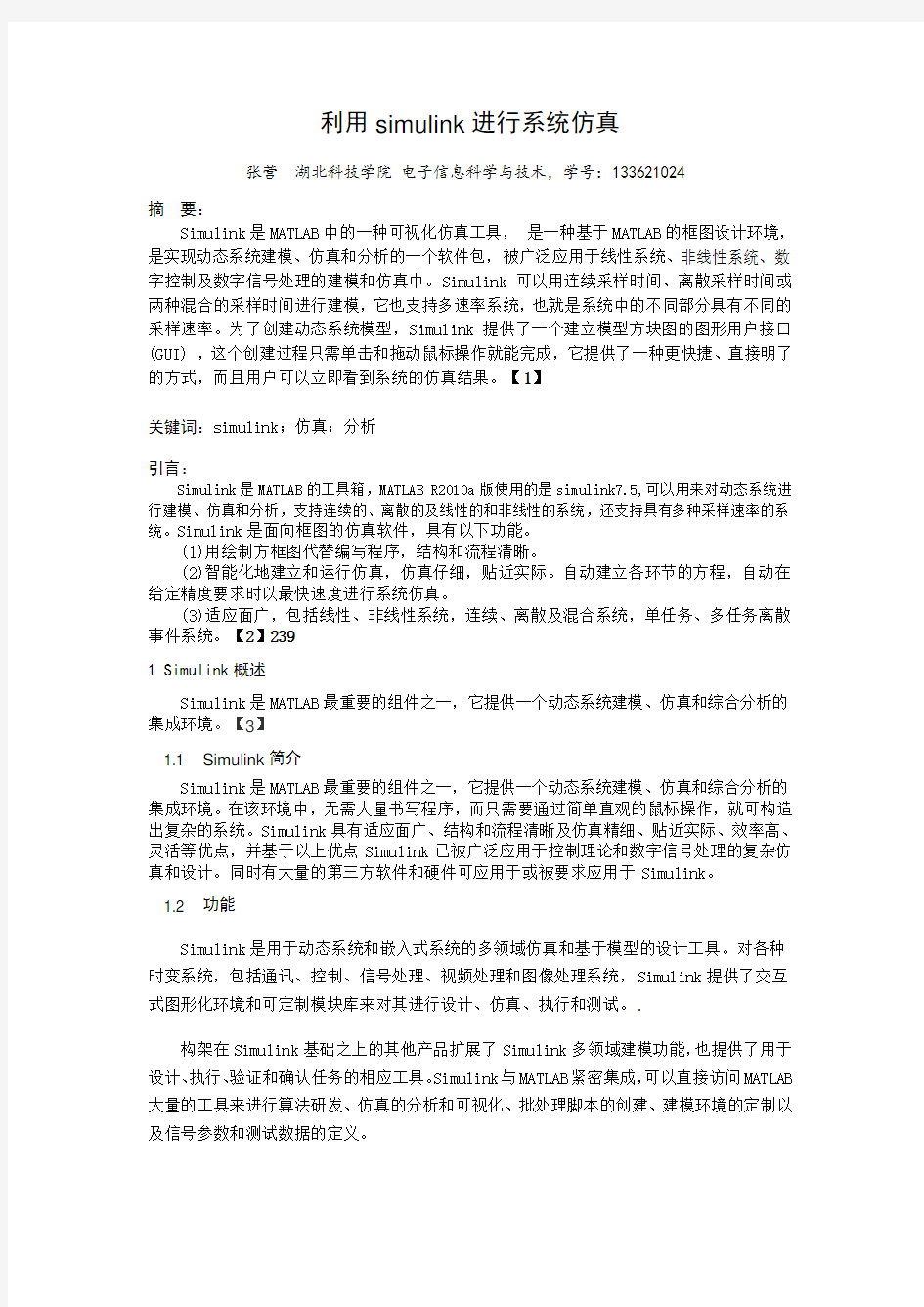
利用simulink进行系统仿真
张营湖北科技学院电子信息科学与技术,学号:133621024
摘要:
Simulink是MATLAB中的一种可视化仿真工具,是一种基于MATLAB的框图设计环境,是实现动态系统建模、仿真和分析的一个软件包,被广泛应用于线性系统、非线性系统、数字控制及数字信号处理的建模和仿真中。Simulink可以用连续采样时间、离散采样时间或两种混合的采样时间进行建模,它也支持多速率系统,也就是系统中的不同部分具有不同的采样速率。为了创建动态系统模型,Simulink提供了一个建立模型方块图的图形用户接口(GUI) ,这个创建过程只需单击和拖动鼠标操作就能完成,它提供了一种更快捷、直接明了的方式,而且用户可以立即看到系统的仿真结果。【1】
关键词:simulink;仿真;分析
引言:
Simulink是MATLAB的工具箱,MATLAB R2010a版使用的是simulink7.5,可以用来对动态系统进行建模、仿真和分析,支持连续的、离散的及线性的和非线性的系统,还支持具有多种采样速率的系统。Simulink是面向框图的仿真软件,具有以下功能。
(1)用绘制方框图代替编写程序,结构和流程清晰。
(2)智能化地建立和运行仿真,仿真仔细,贴近实际。自动建立各环节的方程,自动在给定精度要求时以最快速度进行系统仿真。
(3)适应面广,包括线性、非线性系统,连续、离散及混合系统,单任务、多任务离散事件系统。【2】239
1 Simulink概述
Simulink是MATLAB最重要的组件之一,它提供一个动态系统建模、仿真和综合分析的集成环境。【3】
1.1 Simulink简介
Simulink是MATLAB最重要的组件之一,它提供一个动态系统建模、仿真和综合分析的集成环境。在该环境中,无需大量书写程序,而只需要通过简单直观的鼠标操作,就可构造出复杂的系统。Simulink具有适应面广、结构和流程清晰及仿真精细、贴近实际、效率高、灵活等优点,并基于以上优点Simulink已被广泛应用于控制理论和数字信号处理的复杂仿真和设计。同时有大量的第三方软件和硬件可应用于或被要求应用于Simulink。
1.2 功能
Simulink是用于动态系统和嵌入式系统的多领域仿真和基于模型的设计工具。对各种时变系统,包括通讯、控制、信号处理、视频处理和图像处理系统,Simulink提供了交互式图形化环境和可定制模块库来对其进行设计、仿真、执行和测试。.
构架在Simulink基础之上的其他产品扩展了Simulink多领域建模功能,也提供了用于设计、执行、验证和确认任务的相应工具。Simulink与MATLAB紧密集成,可以直接访问MATLAB 大量的工具来进行算法研发、仿真的分析和可视化、批处理脚本的创建、建模环境的定制以及信号参数和测试数据的定义。
1.3 特点
(1)丰富的可扩充的预定义模块库。
(2)交互式的图形编辑器来组合和管理直观的模块图。
(3)以设计功能的层次来分割模型,实现对复杂设计的管理。
(4)通过Model Explorer导航、创建、配置、搜索模型中的任意信号、参数、属性,生成模型代码。
(5)可访问MATLAB从而对结果进行分析与可视化,定制建模环境,定义信号参数和测试数据。
2 Simulink 文件操作与模型窗口
2.1 simulink启动
在MATLAB的命令窗口输入“simulink”,或者单击工具栏中的图标,就可以打开simulink 模块库浏览器(Simulink Library Browser)窗口,如图2.1所示。
该窗口界面分为左右2列,左侧以树状结构列出的是模块库和工具箱,右侧列出的是左侧所选模块的子模块库。当前显示的是Simulink模块库。【1】240
图 2.1 Simulink 模块库浏览器窗口
2.2 Simulink 文件操作和模型窗口
2.2.1 Simulink文件操作
Simulink模型的文件为模型文件,其扩展名为“.mal”,以ASCII码形式存储。
以下几种操作可以新建仿真模型文件。
(1)在MATLAB的命令窗口选择菜单“File”—>“New”—>“Model”命令。
(2)在如图2.1所示的Simulink模块库浏览器窗口选择菜单“File”—>“New”—>“Model”命令,或者单击工具栏的图标。
2.2.2 Simulink 模型窗口
如图2.2所示模型窗口由菜单、工具栏、模型浏览器、模型框图及状态栏组成。
图 2.2 Simulink 模型窗口
3 模型创建
3.1 模块操作
3.1.1 模块的复制
在不同模型窗口之间的模块复制很简单,只要选定模块,用鼠标左键将其拖拽到另一个模型窗口即可;而在同一模型窗口,用鼠标右键拖拽或者按住“Ctrl”键用鼠标拖拽即可。
3.1.2 模块的移动
若在同一模型窗口,用鼠标左键将其拖拽到合适的地方,若在不同的模型窗口之间,则要在鼠标移动的同时按下【Shift】键。
3.1.3 模块的删除
选定模块,按【Delete】键;或者选择菜单“Edit”—>“Clear”—>“Cut”命令。
3.1.4 模块的翻转
选定模块,选择菜单“Format”—>“Flip Block”命令可以将模块旋转180度。
3.2 Simulink 基本模块
Simulnk 模型通常由3部分组成:输入信号源(Source)、系统(System)及接收(Sink)模块。
4 常用模块的参数和属性设置
为了对动态系统进行正确的仿真与分析,必须设置正确的系统模块参数与系统仿真参数。模块的内部参数设置时只需在模型窗口中,双击待修改参数模块的图标,就可以打开标准功能模块内部参数设置对话框,然后改变对话框中相关栏目的数据便可。
当系统中各模块的参数设置完毕后,可设置合适的系统仿真参数以进行动态系统的仿真。
以正弦信号为例,将频率设置为10,相位设置为30/180,幅值偏移值设置为10,则产生幅值为1,频率为10,在9-11之间振动。双击正弦信号模块,设置参数:【4】
5 系统仿真与分析实例
5.1 求系统的开环阶跃响应
【例5.1】利用Simulnk建立系统阶跃响应模型,如下图所示。双击Step模块,
设置模块属性:跳变时间为0;初始值为0;终止值为10;采样时间为0。
图5.1.1 模型窗口